Ak chcete nainštalovať prehľady v 1C, môžete použiť dve metódy, a to automatickú alebo manuálnu inštaláciu prehľadov. V prvom prípade stačí vybrať požadovanú možnosť a všetko sa nainštaluje automaticky a v druhom budete musieť nezávisle nainštalovať potrebné súbory do konkrétneho adresára. Je to ťažké len na prvý pohľad, ale pri starostlivom prístupe sa to deje jednoducho a rýchlo.
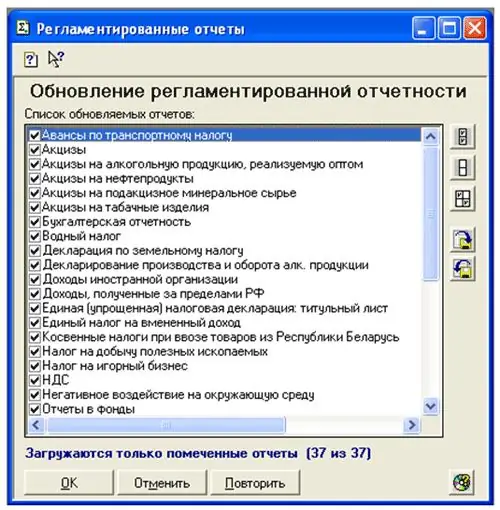
Nevyhnutné
Počítač s nainštalovaným programom „1C účtovníctvo“a prístupom na internet alebo so súborom s formulármi správ
Inštrukcie
Krok 1
Ak chcete aktualizovať alebo nainštalovať prehľady v 1C, musíte program spustiť v režime „Regulované prehľady“. Ak to chcete urobiť, v hlavnej ponuke vyberte ponuku „Správy“a v nej riadok „Regulované správy“. To isté možno vykonať prostredníctvom ponuky Operácie. Ďalej budete musieť kliknúť na tlačidlo „Stiahnuť“v dolnej časti okna, ktoré sa otvorí, po ktorom sa otvorí okno so zoznamom súborov, z ktorých budete musieť vybrať všetky s príponou EXE. Nasledujúce okno sa otvorí so zoznamom súborov, ktoré sa majú stiahnuť, a v spodnej časti sa nachádza tlačidlo „OK“, na ktoré budete musieť kliknúť, aby ste mohli spustiť sťahovanie. Po dokončení sťahovania sa znova otvorí okno „Regulované správy“, kde si môžete pozrieť zoznam stiahnutých správ. Prvý na zozname bude súbor s odporúčaniami, ktoré je vhodné pozorne preštudovať. Môžete teda nielen inštalovať, ale aj aktualizovať prehľady v 1C.
Krok 2
Môžete tiež nainštalovať prehľady v 1C iným spôsobom, ručne, prostredníctvom katalógu ExtForms. V ňom musíte vytvoriť priečinok RP ** Q *. GRP, kde namiesto hviezdičiek musíte vložiť posledné dve číslice roku a číslo štvrťroka. Potom musíte vziať priečinok so správami, ktoré sa majú nainštalovať, a skopírovať z neho všetky súbory EXE a Ver.id.
Krok 3
Bude potrebné otvoriť všetky súbory s príponou EXE a počkať, kým sa nainštalujú. Ak potrebujete nainštalovať prehľady do 1C po prvýkrát, jednoducho sa nainštalujú a ak v priečinku už sú rovnaké súbory, potom keď sa nájdu všetky podobné, systém sa opýta, či je potrebné ich vymeniť. Ak máte v úmysle vymeniť všetky súbory a vykonať to v budúcnosti, budete musieť stlačiť tlačidlo A, a ak nie, postupujte podľa okolností. Po dokončení inštalácie budete musieť z vytvoreného priečinka vymazať všetky súbory EXE. Ďalej budete musieť znova otvoriť režim „Regulované prehľady“, aj keď ste ho spustili pred inštaláciou prehľadov v 1C. V ponuke „Skupina hlásení“sa zobrazí riadok „hlásenie za * štvrťrok 20 ** rok“.






